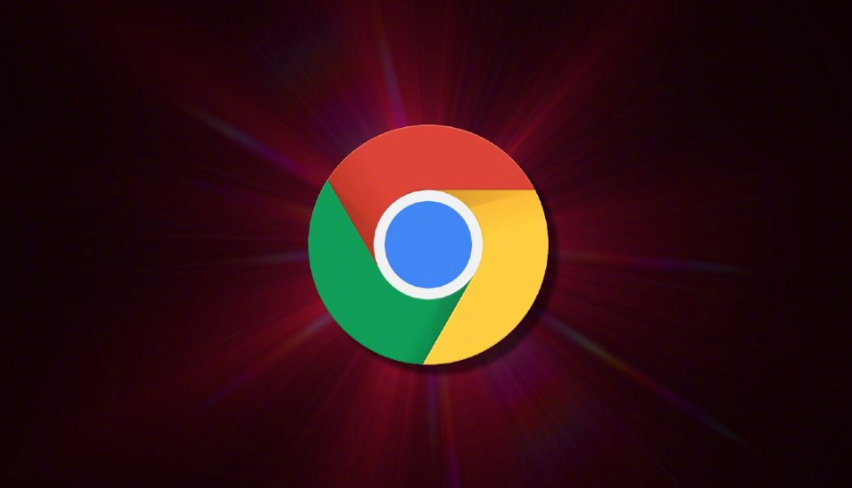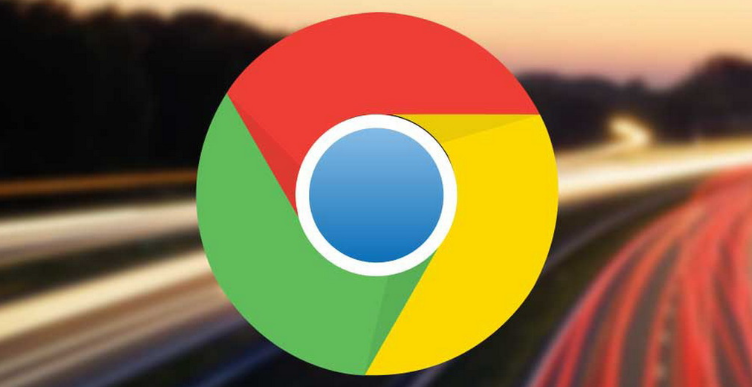您的位置:首页 > 谷歌浏览器如何加快首屏渲染速度
谷歌浏览器如何加快首屏渲染速度
时间:2025-07-12
来源:Chrome浏览器官网
详情介绍

1. 优化资源文件:对HTML、CSS和JavaScript文件进行压缩,去除不必要的空格、注释等,减小文件体积。使用Gzip压缩技术,在服务器端将文件压缩后传输,浏览器接收后再解压,减少数据传输量。合理合并多个小文件为一个较大的文件,减少HTTP请求次数,因为每个请求都有一定的开销。例如,将多个相关的CSS文件合并为一个,避免浏览器多次发起请求获取样式信息。对于不经常变动的资源,如图片、字体等,设置较长的缓存时间。通过在服务器端配置`Cache-Control`和`Expires`头信息,告知浏览器资源的缓存策略。例如,对于一张背景图片,如果一个月内不会更改,可将缓存时间设置为30天,这样用户再次访问页面时,浏览器能快速加载该图片,而无需重新请求服务器。
2. 优化图片资源:根据图片的内容和用途,选择最合适的格式。例如,对于色彩丰富、有渐变效果的图片,JPEG格式通常是较好的选择;而对于颜色简单、有大面积纯色区域的图标或图形,PNG格式可能更合适。新的图片格式如WebP也逐渐被广泛应用,它在保证图片质量的同时,能提供比JPEG和PNG更小的文件大小。可以使用图像编辑工具或在线转换工具将现有图片转换为WebP格式,以进一步减小图片资源的大小。对于页面中暂时不需要立即显示的图片,采用懒加载技术。即当图片即将进入浏览器的可视区域时才加载,而不是在页面初次加载时就一次性加载所有图片。这可以通过JavaScript代码实现,监听页面滚动事件或元素的进入视口事件,动态地加载相应的图片。这样可以减少初始页面加载时的流量消耗,提高首次渲染速度,同时也能节省用户的流量,特别是在移动设备上访问时效果更为明显。
3. 优化CSS和JavaScript的加载:默认情况下,JavaScript文件会阻塞页面的渲染,因为浏览器需要等待脚本解析和执行完成后才能继续处理页面的其他部分。为了解决这个问题,可以将JavaScript文件设置为异步加载。在HTML文件中,使用`async`或`defer`属性来加载外部JavaScript文件。`async`属性表示脚本会在后台异步下载,一旦下载完成就立即执行,而不需要等待其他脚本的加载;`defer`属性则是在所有脚本下载完成后,按照它们在页面中出现的顺序依次执行。这样可以确保页面的HTML结构先被渲染,然后再执行JavaScript代码,从而加快首次渲染时间。将关键的CSS样式直接写在HTML标签的`style`属性中,这样浏览器在解析HTML时就能立即应用这些样式,而无需等待外部CSS文件的加载。对于那些对页面布局和首屏展示至关重要的CSS样式,如字体、颜色、基本布局等,可以采用内联的方式。不过,要注意避免过度使用内联样式,以免影响代码的可维护性和可读性。对于非关键的CSS样式,仍然可以放在外部CSS文件中,并采用上述的压缩、合并和缓存等优化手段。
4. 启用硬件加速:点击浏览器右上角的三个竖点,选择“设置”,在设置页面中找到“高级”选项。在“高级”设置中,找到“系统”板块,确保“使用硬件加速模式(如果可用)”选项被勾选。硬件加速可以利用计算机的图形处理单元(GPU)来加速网页的渲染,特别是对于包含大量图片、视频或复杂动画的网页,能显著提高渲染速度。
5. 调整网络设置:检查网络速度,使用在线网络速度测试工具(如Speedtest)检查当前的网络速度。如果网络速度较慢,可以尝试更换网络环境,如从Wi-Fi切换到移动数据,或者反之。同时,关闭其他正在占用网络带宽的设备或应用程序,如下载工具、在线视频播放等,以确保Chrome浏览器有足够的网络资源来加载网页内容。考虑使用一些公共的DNS优化服务,如谷歌的DNS(主DNS服务器为8.8.8.8,副DNS服务器为8.8.4.4)。在电脑的网络设置中,手动配置DNS服务器地址,然后重新加载网页,看是否能够加快网页内容的渲染速度。
6. 管理扩展程序:过多的扩展程序可能会拖慢浏览器的运行速度,影响网页内容的渲染。点击浏览器右上角的三个竖点,选择“更多工具”,然后点击“扩展程序”。在这里,可以逐个禁用不必要的扩展程序,只保留必要的几个。禁用后,重新加载网页,看网页内容的渲染速度是否有所提升。
继续阅读